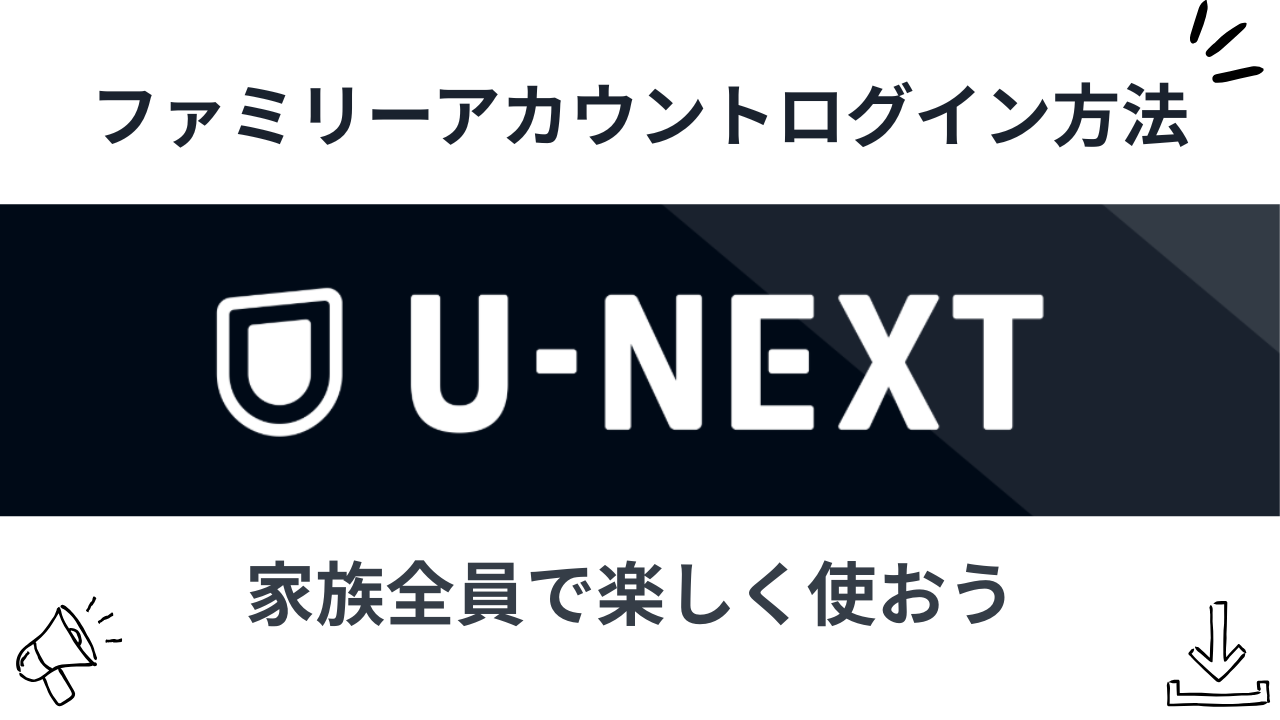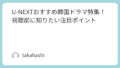U-NEXTのファミリーアカウント ログイン方法が知りたい方へ、この記事では分かりやすく使い方や設定手順をまとめています。
家族それぞれ専用のアカウントで、プライバシーやポイント管理、年齢制限も個別に設定可能です。
端末ごとのログインやトラブル時の対策、無料トライアル中の注意点まで、誰でも安心して利用できるノウハウを詳しく解説しています。
初めての方も迷わず始められます。
このブログでわかること
- ファミリーアカウントのログイン手順
- 親と子アカウントの仕組みと違い
- アカウント追加・削除方法
- パスワード設定や変更方法
- 端末ごとのログインの流れ
- トラブルへの対策方法
U-NEXTのファミリーアカウントログイン方法
U-NEXTのファミリーアカウントログインは、家族ひとりひとりが自分専用のアカウント情報でサービスを使える仕組みです。
ログインの基本手順はとても簡単なので、初めての方も安心して利用できるでしょう。
ファミリーアカウント機能を活用すれば、同居家族や友人と個別のIDでログインし、それぞれのプライバシーや視聴履歴を守りながら快適に動画を楽しめます。
ファミリーアカウントのログイン方法
U-NEXTファミリーアカウントのログインは、親アカウントを基点に最大3つまで子アカウントを追加できる仕組みです。
まず、親アカウントでU-NEXT公式サイトにログインしたら、メニューから「アカウント・契約」→「ファミリーアカウント編集」を選びます。
追加したい家族のメールアドレスを入力し、パスワードを設定して「追加」ボタンを押せば、個別IDが発行されます。
子アカウントのIDとパスワードが発行されたら、家族それぞれが公式サイトまたは専用アプリで自分用IDとパスワードを使ってログインします。
これにより、親とは独立した視聴履歴やマイリストが保存でき、プライバシーも守られます。同時視聴は最大4台まで可能なので、分散して動画や書籍を楽しめます。
親アカウント・子アカウントの違い
U-NEXTの親アカウントはサービス契約者として、ポイントやコンテンツ購入、管理全般を担う役割があります。
親アカウントのメールアドレスとパスワードは家族管理用であり、支払い・サービス全般を調整します。
一方、子アカウントは視聴や電子書籍利用の専用IDで、購入制限や年齢制限など細かい設定を親アカウント側でコントロールできます。
子アカウントには、親アカウントから制限付きでポイント共有や特典利用が可能です。
家族ごとに視聴履歴やお気に入りを分けて管理できるほか、ペアレンタルロックによる年齢制限や購入制限もしっかり活用できます。
これにより、お子様や家族間でプライバシーを守りつつ快適にサービスを使えるメリットがあります。
ファミリーアカウントの設定手順を詳しく解説
U-NEXTのファミリーアカウント設定はとても簡単です。
親アカウントでログインし、アカウント設定メニューから子アカウントの追加や編集が可能です。
今回は追加方法やID・パスワード設定、スマホ・PCそれぞれのログイン手順について詳しく解説します。
子アカウントの追加/削除方法
ファミリーアカウントの追加は、親アカウントで「アカウント・契約」メニューから「ファミリーアカウント編集」を選択し、「子アカウント追加」を押します。
メールアドレスとパスワードを設定すれば独立したアカウントが発行されます。
削除したい場合も同じメニューから該当アカウントを選び「削除」ボタンで解除できます。
この手順はパソコン・スマホ共通で、所要時間は3~5分程度です。
招待リンク機能を使えばLINEやメールで家族に案内も可能です。
家族の利用状況に合わせて必要なタイミングで追加・削除ができるため、柔軟に管理できるのも魅力です。
ログインID・パスワードの設定
子アカウントには、個別のログインID(メールアドレス)とパスワードを設定します。
セキュリティ上、強力なパスワードを選ぶことが推奨されます。
IDやパスワードの変更は「アカウント設定」からいつでも可能です。
万が一ログイン情報を忘れた場合は、公式サイトの「パスワード再発行」機能ですぐに再設定できます。
こうした個別設定により、家族ごとのプライバシーも守られますし、親アカウント側で年齢制限やペアレンタルロックの管理も自在です。
ポイント利用の制限も管理できるため、子供が勝手に購入しないよう防げます。
スマホ・PC別のログイン手順
U-NEXTファミリーアカウントのログインは、スマートフォン・タブレット・PCのいずれからでもできます。
スマホ・タブレットの場合は公式U-NEXTアプリから「ログイン」を選び、個別のメールアドレスとパスワードを入力すればOKです。
PCの場合は公式サイトで同じくログイン画面から入力して利用開始できます。
端末ごとに手順に大きな違いはありませんが、アプリ版では一部招待機能が使えるため、家族のスマホに直接招待リンクを送ることも可能です。
万が一うまくログインできない場合も、再設定手順が公式サイトに用意されていますので安心です。
ファミリーアカウント利用時の注意点
U-NEXTファミリーアカウントを使う際は、いくつか注意すべきポイントがあります。
購入制限やペアレンタルロックなどの設定、ログイントラブルへの対処法、無料トライアルでの運用ルールなどを守ることで、家族みんなが安心して使える環境が整います。
ログイントラブル対策
よくあるログイントラブルには「パスワードの入力ミス」「メールアドレスの間違い」「IDを忘れた」「複数端末で同時ログインができない」などがあります。
その場合は、まず公式サイトのパスワード再発行機能やメールアドレスの確認、端末の再起動などを試してみてください。
また、他の家族が同時に動画視聴している場合は、最大4台までしか同時利用ができません。
上限を超えると「視聴制限」表示になりますので、家族の利用状況を確認しましょう。
困った場合はU-NEXTのヘルプページやチャットサポートに相談すると迅速に解決できます。
無料トライアル中の使い方
U-NEXTでは、無料トライアル期間中でもファミリーアカウントをフル活用できます。
トライアル登録者が親アカウントとなり、子アカウントを追加すれば家族みんなで個別に視聴や電子書籍を楽しめます。
無料期間中はポイント付与もあり、オトクにコンテンツをシェアできます。
ただし、無料トライアル期間が終了すると通常の月額料金が発生しますので、利用状況に合わせてタイミングの調整も重要です。
注意点として、付与されたポイントは親アカウントで管理されるため、子アカウントで個別購入はできません。
ポイント利用制限も事前に設定しておくと安心です。
よくある質問(FAQ)
Q. U-NEXTファミリーアカウントはいくつまで追加できますか?
A. 最大3つの子アカウントまで、親アカウント含めて合計4人で利用可能です。
Q. 子供用アカウントに視聴制限はかけられますか?
A. できます。親アカウント側でペアレンタルロックや年齢制限、購入制限が設定できます。
Q. ファミリーアカウントで履歴やお気に入りは分けられますか?
A. はい。各アカウントごとに視聴履歴やマイリストが分かれるので、家族間のプライバシーも守られます。
Q. 無料トライアル中に子アカウントを追加できますか?
A. 可能です。トライアル期間中でも家族分のアカウントを発行し、それぞれで利用できます。
Q. ポイントは子アカウントでも使えますか?
A. ポイントの利用は親アカウント管理となり、子アカウントに制限をかけることも可能です。
さいごに
U-NEXTのファミリーアカウントは、家族で安心して個別利用できる便利なサービスです。
本記事で紹介した流れや注意点を押さえておけば、初期設定や日々の運用もスムーズ。
トラブルや疑問にもすぐ対応できるため、快適に動画や電子書籍を楽しめます。
ぜひご自身のライフスタイルに合わせて使いこなし、U-NEXTを家族みんなで最大限活用してください。